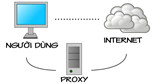Com executar DOS en un Raspberry Pi

Tingueu en compte: aquest tutorial no és per a principiants. Aquest tutorial requereix l'ús d'ordres del terminal Raspian que es basen en text, de manera que almenys ho necessitareu
Una de les funcions útils que inclou Linux Mint s'anomena "espais de treball". Un espai de treball és essencialment un segon escriptori, semblant a tenir un segon monitor físic, tret que no els podeu veure tots dos alhora. Els espais de treball estan dissenyats per facilitar la separació i el seguiment de les tasques individuals. Poden ser útils si teniu moltes finestres amb les quals necessiteu interactuar regularment, però no teniu espai per a totes al monitor.
De manera predeterminada, les finestres de cada espai de treball són diferents les unes de les altres, és a dir, no podeu utilitzar Alt + Tab per canviar entre elles, tot i que això es pot canviar. No hi ha aïllament del nivell de memòria ni res; els espais de treball no actuen com a màquina virtual o eina de seguretat; només mantenen les finestres separades les unes de les altres.
Per canviar a un altre espai de treball, voleu utilitzar les tecles de drecera Ctrl + Alt + Esquerra i Ctrl + Alt + Dreta. Aquestes dues dreceres us faran circular pels quatre espais de treball predeterminats.
Nota : no podeu fer un recorregut des de l'espai de treball quatre a l'espai de treball 1 o de l'un a quatre; hauràs de recórrer un llarg camí.
La drecera de teclat utilitzada per desplaçar-se pels espais de treball es pot editar a la configuració de la drecera de teclat. Per saber com editar les dreceres de teclat, feu clic aquí
. També podeu crear dreceres a la configuració de les dreceres per canviar directament a un espai de treball específic en lloc d'haver de passar per la llista. Les dreceres per canviar directament a un espai de treball no tenen assignada una drecera de teclat de manera predeterminada. Haureu de configurar la vostra.
Podeu canviar les tecles de drecera predeterminades per passar per les àrees de treball i afegir-ne per canviar directament a espais de treball específics.
Si trobeu que voleu moure una finestra d'un espai de treball a un altre o que la mateixa finestra sigui visible en diversos espais de treball, podeu fer-ho fent clic amb el botó dret a la barra superior de la finestra. Per moure la finestra a un altre espai de treball, seleccioneu "Mou a un altre espai de treball". A continuació, seleccioneu a quin espai de treball voleu moure'l. Per fer-lo visible a tots els espais de treball, seleccioneu el botó d'opció "Sempre a l'espai de treball visible".
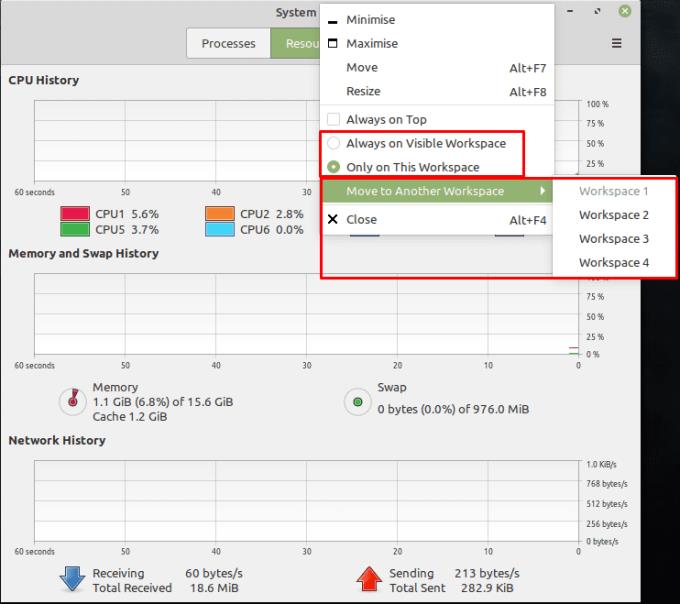
Podeu moure les finestres a altres espais de treball o configurar-les perquè siguin visibles a tots els espais de treball.
Tingueu en compte: aquest tutorial no és per a principiants. Aquest tutorial requereix l'ús d'ordres del terminal Raspian que es basen en text, de manera que almenys ho necessitareu
Arial, Verdana i Times New Roman: sigui quin sigui el sistema operatiu que utilitzeu, probablement heu rebut documents que utilitzen aquests tipus de lletra. El tipus de lletra predeterminat de Windows
El 2016, Microsoft va fer un anunci impressionant durant la seva conferència anual de desenvolupadors de Build: portava l'intèrpret d'ordres Linux Bash a l'escriptori de Windows* com a
Si bé utilitzar els vostres comptes en línia per separat és el mètode estàndard i permet accedir a un lloc web o a una funcionalitat completa, de vegades hi ha
No pots cabre tot el que necessites en un sol espai de treball? Descobriu com podeu crear un nou espai de treball a Linux Mint i fer un seguiment de totes les vostres tasques.
El navegador Edge de Microsoft amb Chromium ja està disponible a Linux. Tot i que encara no has arribat a la disponibilitat general, pots instal·lar Edge des del "Canal de desenvolupament"
Si sou un usuari de Linux, és possible que trobeu que el consum de CPU (o unitat de processament central) s'està augmentant inusualment. Per què és el vostre sistema de processament principal Descobriu què està acumulant el vostre temps de CPU a Linux amb aquests consells del nostre expert.
Faciliteu les coses creant les vostres pròpies dreceres de teclat a Linux Mint. A més, substituïu les dreceres existents per les vostres pròpies combinacions.
Python és un llenguatge de programació relativament senzill que no és massa difícil d'aprendre. Algunes de les funcionalitats de Python no s'inclouen al Python principal. Instal·leu fàcilment un mòdul de Python mitjançant PIP amb aquests passos detallats.
Configureu com funciona Alt-Tab i obteniu una experiència molt més personalitzada. Utilitzeu les dreceres de la manera que vulgueu quan vulgueu.
Personalitzeu el vostre menú de preferits a Linux Mint seguint els passos d'aquesta guia.
Configureu l'applet de menú al vostre gust per trobar els applets més ràpidament. Aconsegueix una experiència més personalitzada fent aquests canvis.
Per als no iniciats, la impressió 3D pot semblar un hobby descoratjador. Tanmateix, un cop hàgiu descobert com funciona tot, la impressió 3D es pot convertir en divertida i agradable.
A continuació, es mostra com utilitzar el mode fosc a Microsoft Teams
Accediu als vostres fitxers més ràpidament organitzant les icones de l'escriptori al vostre gust. Configureu el vostre escriptori Linux perquè pugueu gaudir d'una experiència personalitzada.
Manteniu-vos informat del que és important per a vosaltres amb els nous desklets a Linux Mint. Mireu com podeu afegir tants com necessiteu.
Eviteu la supressió accidental de fitxers a Linux Mint creant un compte d'usuari per a cada membre de la família. Creeu ràpidament un nou usuari per mantenir les coses més organitzades.
Introducció Cacti és una eina de monitorització i gràfics de codi obert que es basa completament en dades RRD. A través de Cacti, podeu controlar gairebé qualsevol tipus de dispositiu
Utilitzeu un sistema diferent? Aquest tutorial us mostrarà com instal·lar el grup iRedMail en una nova instal·lació de Debian Wheezy. Hauríeu d'utilitzar un servei
Instal·lació Instal·leu les eines Squid3 i Apache. apt-get install squid3 apache2-utils Utilitzarem Apache htpasswd per generar una contrasenya. Si no vols t
Esteu buscant gestors de particions de Linux? Utilitzeu aquests gestors de particions de Linux de codi obert per disposar d'espai suficient mentre treballeu.
Si sou un músic professional o un compositor musical amb un ordinador amb sistema operatiu Linux, hi ha aplicacions per a això. Llegiu això per conèixer les eines de creació de música de Linux que us poden ajudar a compondre, retallar o editar.
Per als usuaris amb discapacitat, controlar un ordinador amb perifèrics tradicionals, com ara un ratolí i un teclat, pot ser molt difícil. Per ajudar a donar suport
Una de les moltes maneres en què podeu interactuar amb el vostre ordinador és mitjançant el so. Els senyals sonors poden ajudar a fer-vos conscient que alguna cosa necessita la vostra atenció o
Linux Mint utilitza miniaplicacions per afegir funcionalitats a la barra de tasques. Els que s'ofereixen per defecte inclouen un rellotge, un gestor de volum, un gestor de xarxa i fins i tot l'inici
Amb qualsevol ordinador, tenir una contrasenya segura és important per mantenir-la segura. Tot i que pot estar bé que conegui la contrasenya del vostre compte
L'accés a les xarxes Wi-Fi normalment està restringit d'una de tres maneres. El mètode més comú és utilitzar una contrasenya, però també podeu tenir xarxes on
Per connectar dispositius a l'ordinador, podeu utilitzar cables tradicionals, com ara USB i preses de 3,5 mm, però aquests poden provocar un embolic de cables i limitar la distància.
Si bé utilitzar els vostres comptes en línia per separat és el mètode estàndard i permet accedir a un lloc web o a una funcionalitat completa, de vegades hi ha
Heu pensat mai per què les distribucions de Linux s'actualitzen tan sovint? Potser aquesta és una de les raons per les quals, fins i tot sent un programari lliure, Linux no és tan popular com Windows o macOS. Us explicarem per què les actualitzacions de Linux com les actualitzacions del nucli de Linux es produeixen tan sovint i si cal aplicar-les o no. Segueix llegint!